OPEL MOVANO_B 2014.5 Brukerhåndbok for infotainmentsystem
Manufacturer: OPEL, Model Year: 2014.5, Model line: MOVANO_B, Model: OPEL MOVANO_B 2014.5Pages: 95, PDF Size: 1.52 MB
Page 51 of 95
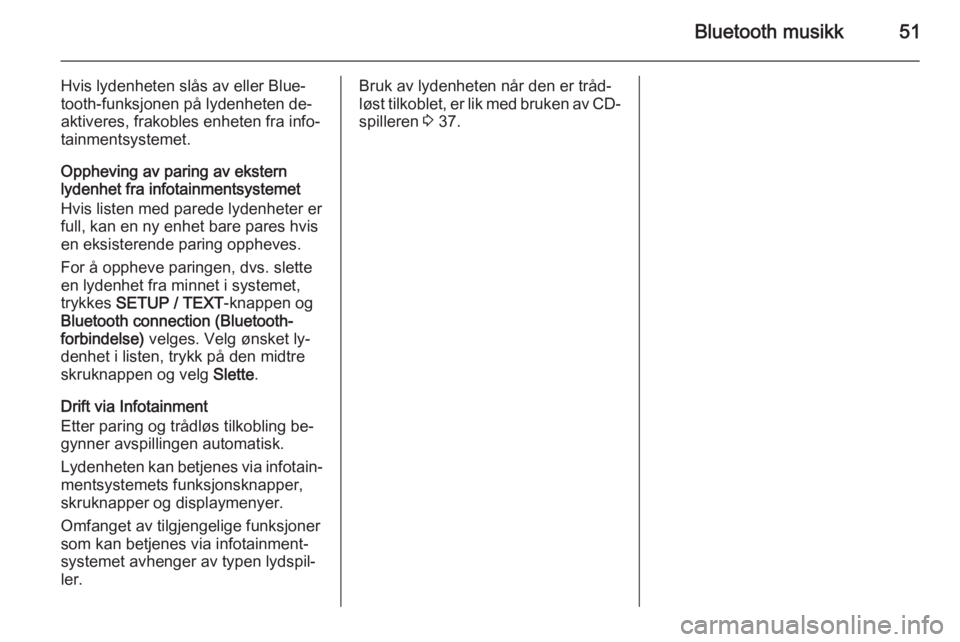
Bluetooth musikk51
Hvis lydenheten slås av eller Blue‐
tooth-funksjonen på lydenheten de‐
aktiveres, frakobles enheten fra info‐
tainmentsystemet.
Oppheving av paring av ekstern
lydenhet fra infotainmentsystemet
Hvis listen med parede lydenheter er
full, kan en ny enhet bare pares hvis
en eksisterende paring oppheves.
For å oppheve paringen, dvs. slette
en lydenhet fra minnet i systemet,
trykkes SETUP / TEXT -knappen og
Bluetooth connection (Bluetooth-
forbindelse) velges. Velg ønsket ly‐
denhet i listen, trykk på den midtre
skruknappen og velg Slette.
Drift via Infotainment
Etter paring og trådløs tilkobling be‐
gynner avspillingen automatisk.
Lydenheten kan betjenes via infotain‐
mentsystemets funksjonsknapper,
skruknapper og displaymenyer.
Omfanget av tilgjengelige funksjoner
som kan betjenes via infotainment‐
systemet avhenger av typen lydspil‐
ler.Bruk av lydenheten når den er tråd‐ løst tilkoblet, er lik med bruken av CD- spilleren 3 37.
Page 52 of 95
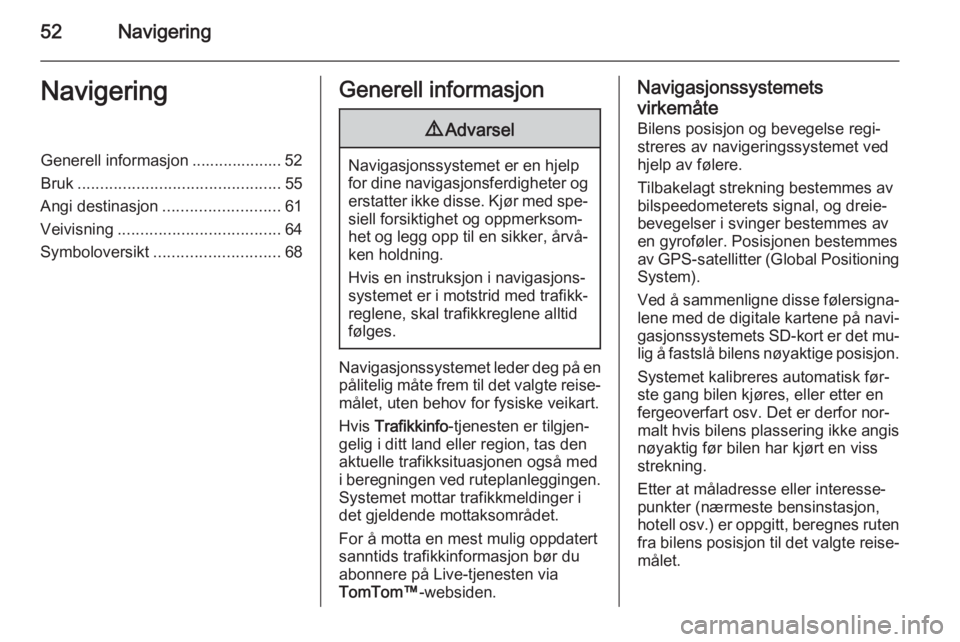
52NavigeringNavigeringGenerell informasjon .................... 52
Bruk ............................................. 55
Angi destinasjon .......................... 61
Veivisning .................................... 64
Symboloversikt ............................ 68Generell informasjon9Advarsel
Navigasjonssystemet er en hjelp
for dine navigasjonsferdigheter og erstatter ikke disse. Kjør med spe‐
siell forsiktighet og oppmerksom‐
het og legg opp til en sikker, årvå‐
ken holdning.
Hvis en instruksjon i navigasjons‐
systemet er i motstrid med trafikk‐
reglene, skal trafikkreglene alltid
følges.
Navigasjonssystemet leder deg på en
pålitelig måte frem til det valgte reise‐ målet, uten behov for fysiske veikart.
Hvis Trafikkinfo -tjenesten er tilgjen‐
gelig i ditt land eller region, tas den
aktuelle trafikksituasjonen også med
i beregningen ved ruteplanleggingen.
Systemet mottar trafikkmeldinger i
det gjeldende mottaksområdet.
For å motta en mest mulig oppdatert
sanntids trafikkinformasjon bør du
abonnere på Live-tjenesten via
TomTom™ -websiden.
Navigasjonssystemets
virkemåte Bilens posisjon og bevegelse regi‐streres av navigeringssystemet vedhjelp av følere.
Tilbakelagt strekning bestemmes av
bilspeedometerets signal, og dreie‐
bevegelser i svinger bestemmes av
en gyroføler. Posisjonen bestemmes
av GPS-satellitter (Global Positioning System).
Ved å sammenligne disse følersigna‐
lene med de digitale kartene på navi‐ gasjonssystemets SD-kort er det mu‐
lig å fastslå bilens nøyaktige posisjon.
Systemet kalibreres automatisk før‐
ste gang bilen kjøres, eller etter en
fergeoverfart osv. Det er derfor nor‐
malt hvis bilens plassering ikke angis nøyaktig før bilen har kjørt en viss
strekning.
Etter at måladresse eller interesse‐
punkter (nærmeste bensinstasjon,
hotell osv.) er oppgitt, beregnes ruten
fra bilens posisjon til det valgte reise‐
målet.
Page 53 of 95
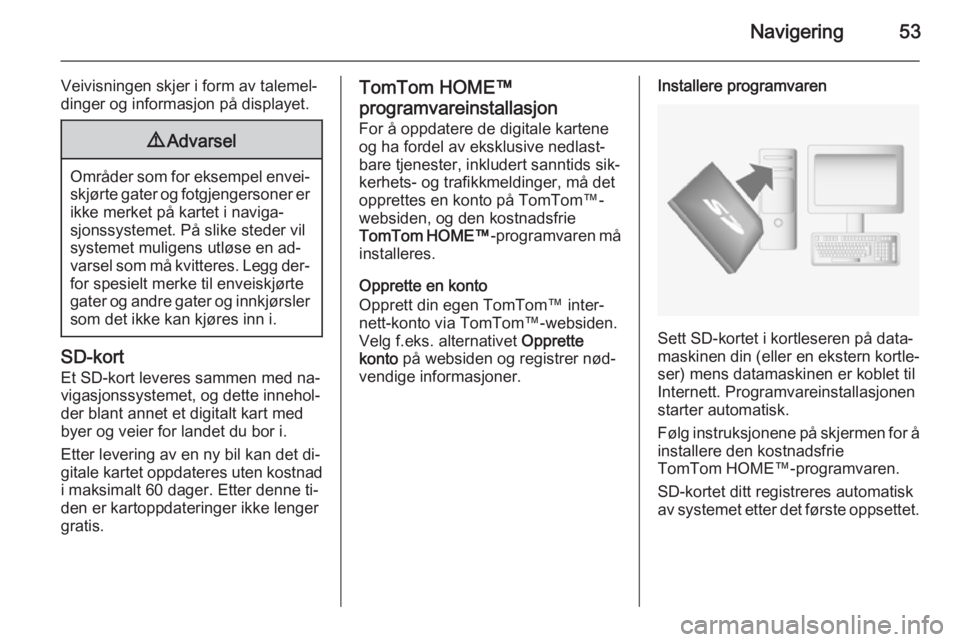
Navigering53
Veivisningen skjer i form av talemel‐
dinger og informasjon på displayet.9 Advarsel
Områder som for eksempel envei‐
skjørte gater og fotgjengersoner er
ikke merket på kartet i naviga‐
sjonssystemet. På slike steder vil
systemet muligens utløse en ad‐ varsel som må kvitteres. Legg der‐ for spesielt merke til enveiskjørte
gater og andre gater og innkjørsler
som det ikke kan kjøres inn i.
SD-kort
Et SD-kort leveres sammen med na‐
vigasjonssystemet, og dette innehol‐
der blant annet et digitalt kart med
byer og veier for landet du bor i.
Etter levering av en ny bil kan det di‐
gitale kartet oppdateres uten kostnad i maksimalt 60 dager. Etter denne ti‐
den er kartoppdateringer ikke lenger gratis.
TomTom HOME™
programvareinstallasjon
For å oppdatere de digitale kartene og ha fordel av eksklusive nedlast‐
bare tjenester, inkludert sanntids sik‐
kerhets- og trafikkmeldinger, må det
opprettes en konto på TomTom™-
websiden, og den kostnadsfrie
TomTom HOME™ -programvaren må
installeres.
Opprette en konto
Opprett din egen TomTom™ inter‐
nett-konto via TomTom™-websiden.
Velg f.eks. alternativet Opprette
konto på websiden og registrer nød‐
vendige informasjoner.Installere programvaren
Sett SD-kortet i kortleseren på data‐
maskinen din (eller en ekstern kortle‐
ser) mens datamaskinen er koblet til
Internett. Programvareinstallasjonen
starter automatisk.
Følg instruksjonene på skjermen for å installere den kostnadsfrie
TomTom HOME™-programvaren.
SD-kortet ditt registreres automatisk
av systemet etter det første oppsettet.
Page 54 of 95
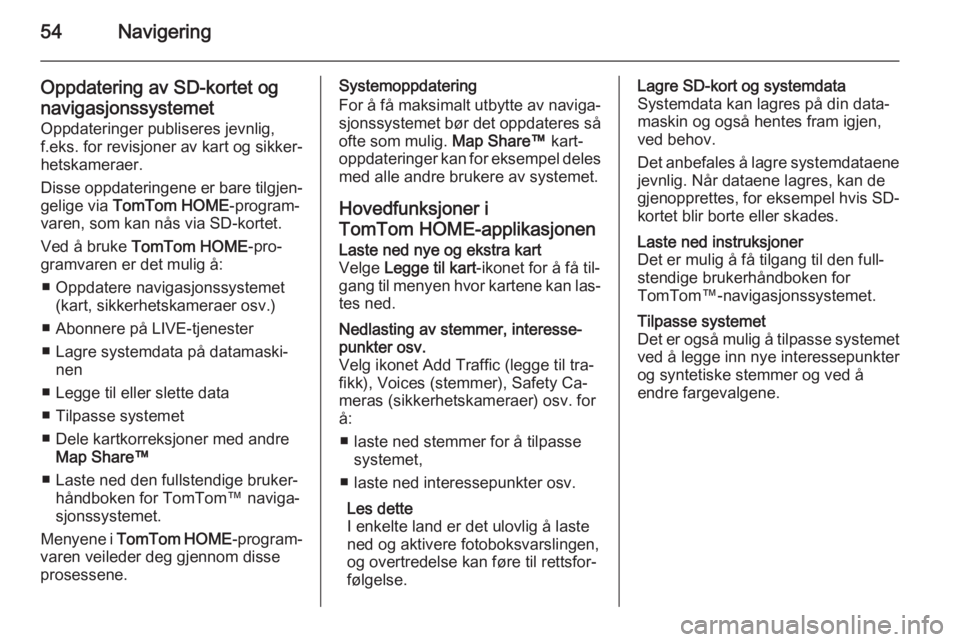
54Navigering
Oppdatering av SD-kortet og
navigasjonssystemet Oppdateringer publiseres jevnlig,
f.eks. for revisjoner av kart og sikker‐
hetskameraer.
Disse oppdateringene er bare tilgjen‐
gelige via TomTom HOME -program‐
varen, som kan nås via SD-kortet.
Ved å bruke TomTom HOME -pro‐
gramvaren er det mulig å:
■ Oppdatere navigasjonssystemet (kart, sikkerhetskameraer osv.)
■ Abonnere på LIVE-tjenester
■ Lagre systemdata på datamaski‐ nen
■ Legge til eller slette data
■ Tilpasse systemet
■ Dele kartkorreksjoner med andre Map Share™
■ Laste ned den fullstendige bruker‐ håndboken for TomTom™ naviga‐
sjonssystemet.
Menyene i TomTom HOME -program‐
varen veileder deg gjennom disse
prosessene.Systemoppdatering
For å få maksimalt utbytte av naviga‐
sjonssystemet bør det oppdateres så
ofte som mulig. Map Share™ kart‐
oppdateringer kan for eksempel deles med alle andre brukere av systemet.
Hovedfunksjoner i
TomTom HOME-applikasjonenLaste ned nye og ekstra kart
Velge Legge til kart -ikonet for å få til‐
gang til menyen hvor kartene kan las‐ tes ned.Nedlasting av stemmer, interesse‐
punkter osv.
Velg ikonet Add Traffic (legge til tra‐
fikk), Voices (stemmer), Safety Ca‐
meras (sikkerhetskameraer) osv. for
å:
■ laste ned stemmer for å tilpasse systemet,
■ laste ned interessepunkter osv.
Les dette
I enkelte land er det ulovlig å laste
ned og aktivere fotoboksvarslingen,
og overtredelse kan føre til rettsfor‐
følgelse.Lagre SD-kort og systemdata
Systemdata kan lagres på din data‐
maskin og også hentes fram igjen, ved behov.
Det anbefales å lagre systemdataene
jevnlig. Når dataene lagres, kan de
gjenopprettes, for eksempel hvis SD- kortet blir borte eller skades.Laste ned instruksjoner
Det er mulig å få tilgang til den full‐
stendige brukerhåndboken for
TomTom™-navigasjonssystemet.Tilpasse systemet
Det er også mulig å tilpasse systemet
ved å legge inn nye interessepunkter
og syntetiske stemmer og ved å
endre fargevalgene.
Page 55 of 95
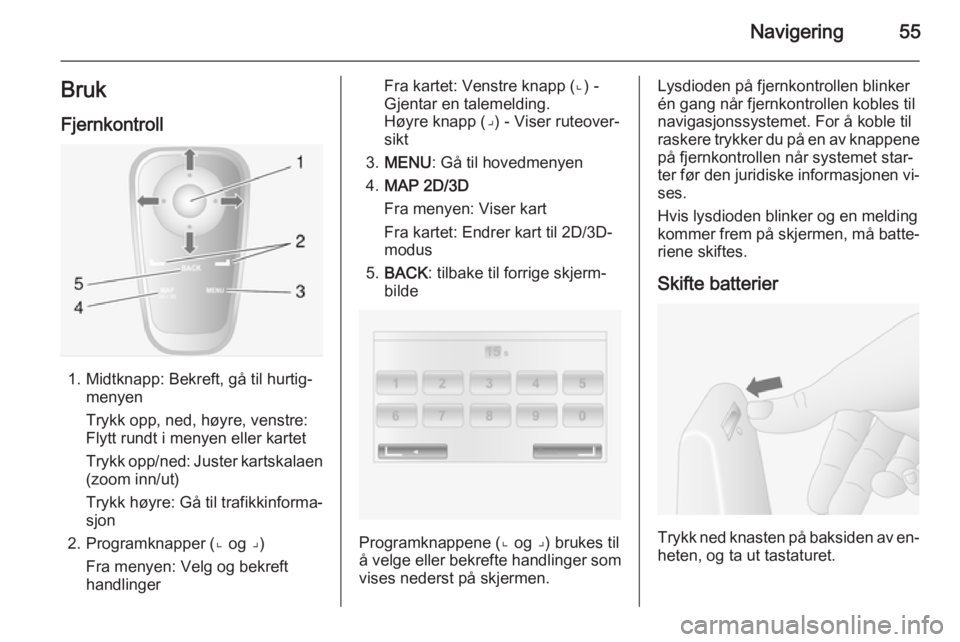
Navigering55Bruk
Fjernkontroll
1. Midtknapp: Bekreft, gå til hurtig‐ menyen
Trykk opp, ned, høyre, venstre:
Flytt rundt i menyen eller kartet
Trykk opp/ned: Juster kartskalaen (zoom inn/ut)
Trykk høyre: Gå til trafikkinforma‐
sjon
2. Programknapper (⌞ og ⌟)
Fra menyen: Velg og bekreft
handlinger
Fra kartet: Venstre knapp (⌞) -
Gjentar en talemelding.
Høyre knapp (⌟) - Viser ruteover‐
sikt
3. MENU : Gå til hovedmenyen
4. MAP 2D/3D
Fra menyen: Viser kart
Fra kartet: Endrer kart til 2D/3D-
modus
5. BACK : tilbake til forrige skjerm‐
bilde
Programknappene (⌞ og ⌟) brukes til
å velge eller bekrefte handlinger som vises nederst på skjermen.
Lysdioden på fjernkontrollen blinkerén gang når fjernkontrollen kobles til
navigasjonssystemet. For å koble til
raskere trykker du på en av knappene
på fjernkontrollen når systemet star‐
ter før den juridiske informasjonen vi‐ ses.
Hvis lysdioden blinker og en melding
kommer frem på skjermen, må batte‐ riene skiftes.
Skifte batterier
Trykk ned knasten på baksiden av en‐ heten, og ta ut tastaturet.
Page 56 of 95
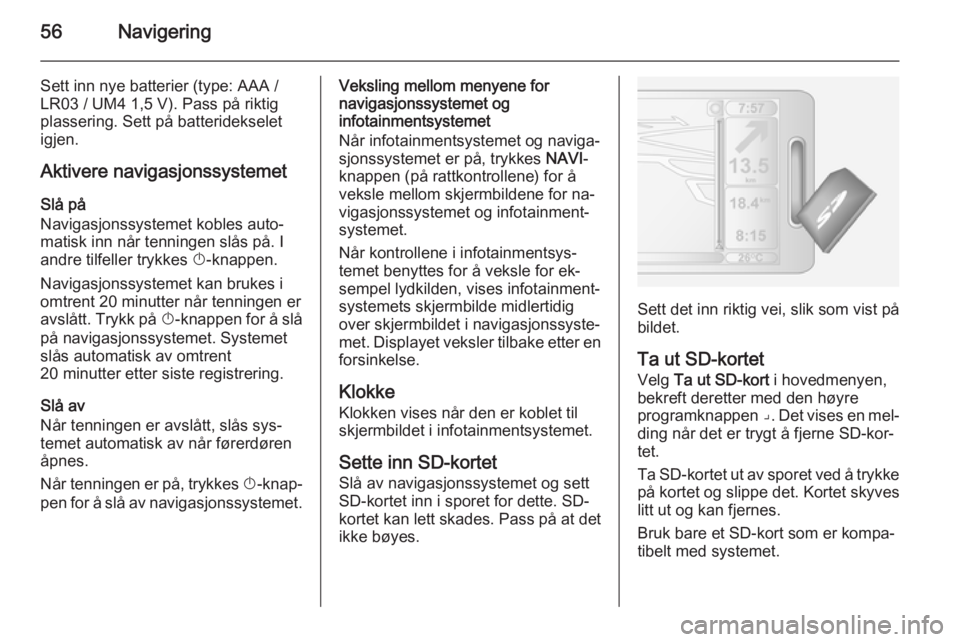
56Navigering
Sett inn nye batterier (type: AAA /
LR03 / UM4 1,5 V). Pass på riktig
plassering. Sett på batteridekselet
igjen.
Aktivere navigasjonssystemet Slå på
Navigasjonssystemet kobles auto‐
matisk inn når tenningen slås på. I
andre tilfeller trykkes X-knappen.
Navigasjonssystemet kan brukes i omtrent 20 minutter når tenningen eravslått. Trykk på X-knappen for å slå
på navigasjonssystemet. Systemet
slås automatisk av omtrent
20 minutter etter siste registrering.
Slå av
Når tenningen er avslått, slås sys‐
temet automatisk av når førerdøren
åpnes.
Når tenningen er på, trykkes X-knap‐
pen for å slå av navigasjonssystemet.Veksling mellom menyene for
navigasjonssystemet og
infotainmentsystemet
Når infotainmentsystemet og naviga‐
sjonssystemet er på, trykkes NAVI-
knappen (på rattkontrollene) for å veksle mellom skjermbildene for na‐
vigasjonssystemet og infotainment‐
systemet.
Når kontrollene i infotainmentsys‐ temet benyttes for å veksle for ek‐
sempel lydkilden, vises infotainment‐
systemets skjermbilde midlertidig
over skjermbildet i navigasjonssyste‐
met. Displayet veksler tilbake etter en
forsinkelse.
Klokke Klokken vises når den er koblet til
skjermbildet i infotainmentsystemet.
Sette inn SD-kortet
Slå av navigasjonssystemet og sett
SD-kortet inn i sporet for dette. SD-
kortet kan lett skades. Pass på at det
ikke bøyes.
Sett det inn riktig vei, slik som vist på
bildet.
Ta ut SD-kortet
Velg Ta ut SD-kort i hovedmenyen,
bekreft deretter med den høyre
programknappen ⌟. Det vises en mel‐
ding når det er trygt å fjerne SD-kor‐
tet.
Ta SD-kortet ut av sporet ved å trykke på kortet og slippe det. Kortet skyves litt ut og kan fjernes.
Bruk bare et SD-kort som er kompa‐
tibelt med systemet.
Page 57 of 95
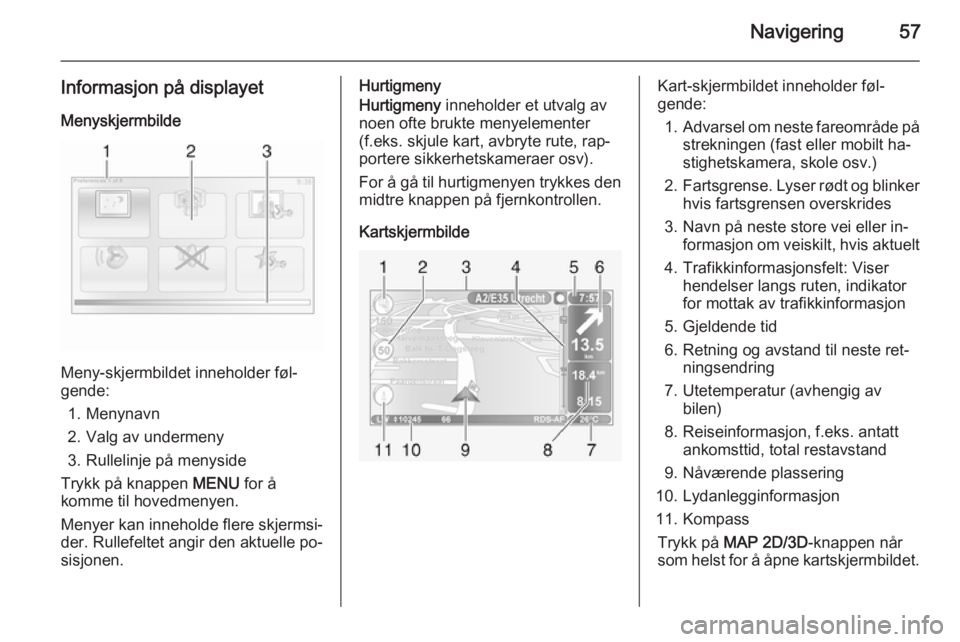
Navigering57
Informasjon på displayetMenyskjermbilde
Meny-skjermbildet inneholder føl‐
gende:
1. Menynavn
2. Valg av undermeny
3. Rullelinje på menyside
Trykk på knappen MENU for å
komme til hovedmenyen.
Menyer kan inneholde flere skjermsi‐ der. Rullefeltet angir den aktuelle po‐
sisjonen.
Hurtigmeny
Hurtigmeny inneholder et utvalg av
noen ofte brukte menyelementer
(f.eks. skjule kart, avbryte rute, rap‐
portere sikkerhetskameraer osv).
For å gå til hurtigmenyen trykkes den
midtre knappen på fjernkontrollen.
KartskjermbildeKart-skjermbildet inneholder føl‐
gende:
1. Advarsel om neste fareområde på
strekningen (fast eller mobilt ha‐
stighetskamera, skole osv.)
2. Fartsgrense. Lyser rødt og blinker
hvis fartsgrensen overskrides
3. Navn på neste store vei eller in‐ formasjon om veiskilt, hvis aktuelt
4. Trafikkinformasjonsfelt: Viser hendelser langs ruten, indikator
for mottak av trafikkinformasjon
5. Gjeldende tid
6. Retning og avstand til neste ret‐ ningsendring
7. Utetemperatur (avhengig av bilen)
8. Reiseinformasjon, f.eks. antatt ankomsttid, total restavstand
9. Nåværende plassering
10. Lydanlegginformasjon
11. Kompass Trykk på MAP 2D/3D -knappen når
som helst for å åpne kartskjermbildet.
Page 58 of 95
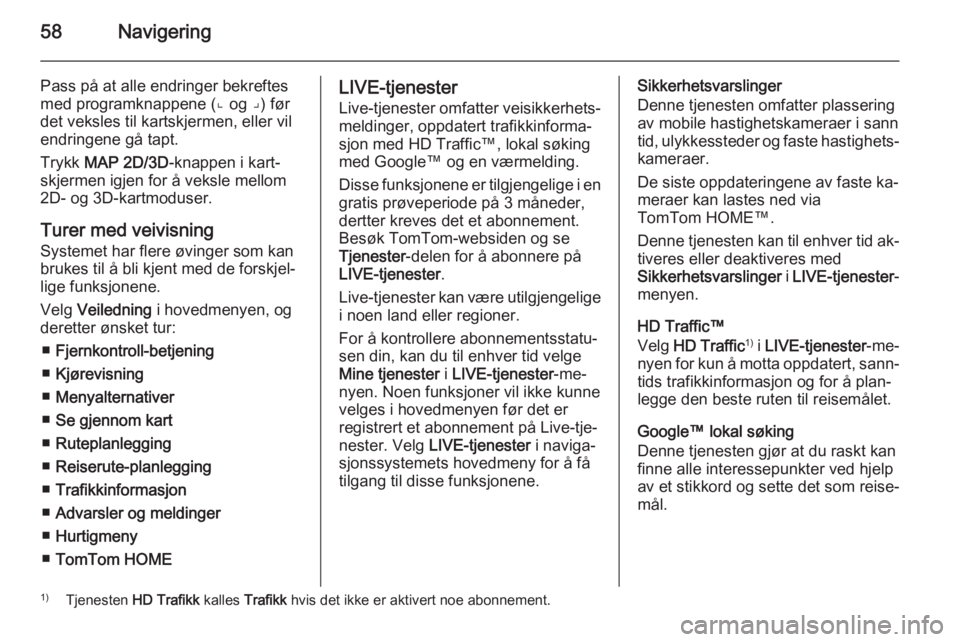
58Navigering
Pass på at alle endringer bekreftes
med programknappene (⌞ og ⌟) før det veksles til kartskjermen, eller vil
endringene gå tapt.
Trykk MAP 2D/3D -knappen i kart‐
skjermen igjen for å veksle mellom 2D- og 3D-kartmoduser.
Turer med veivisning
Systemet har flere øvinger som kan
brukes til å bli kjent med de forskjel‐
lige funksjonene.
Velg Veiledning i hovedmenyen, og
deretter ønsket tur:
■ Fjernkontroll-betjening
■ Kjørevisning
■ Menyalternativer
■ Se gjennom kart
■ Ruteplanlegging
■ Reiserute-planlegging
■ Trafikkinformasjon
■ Advarsler og meldinger
■ Hurtigmeny
■ TomTom HOMELIVE-tjenester
Live-tjenester omfatter veisikkerhets‐
meldinger, oppdatert trafikkinforma‐
sjon med HD Traffic™, lokal søking
med Google™ og en værmelding.
Disse funksjonene er tilgjengelige i en
gratis prøveperiode på 3 måneder,
dertter kreves det et abonnement.
Besøk TomTom-websiden og se
Tjenester -delen for å abonnere på
LIVE-tjenester .
Live-tjenester kan være utilgjengelige
i noen land eller regioner.
For å kontrollere abonnementsstatu‐
sen din, kan du til enhver tid velge
Mine tjenester i LIVE-tjenester -me‐
nyen. Noen funksjoner vil ikke kunne velges i hovedmenyen før det er
registrert et abonnement på Live-tje‐
nester. Velg LIVE-tjenester i naviga‐
sjonssystemets hovedmeny for å få tilgang til disse funksjonene.Sikkerhetsvarslinger
Denne tjenesten omfatter plassering
av mobile hastighetskameraer i sann
tid, ulykkessteder og faste hastighets‐
kameraer.
De siste oppdateringene av faste ka‐
meraer kan lastes ned via
TomTom HOME™.
Denne tjenesten kan til enhver tid ak‐ tiveres eller deaktiveres med
Sikkerhetsvarslinger i LIVE-tjenester -
menyen.
HD Traffic™
Velg HD Traffic 1)
i LIVE-tjenester -me‐
nyen for kun å motta oppdatert, sann‐ tids trafikkinformasjon og for å plan‐
legge den beste ruten til reisemålet.
Google™ lokal søking
Denne tjenesten gjør at du raskt kan
finne alle interessepunkter ved hjelp
av et stikkord og sette det som reise‐
mål.1) Tjenesten HD Trafikk kalles Trafikk hvis det ikke er aktivert noe abonnement.
Page 59 of 95
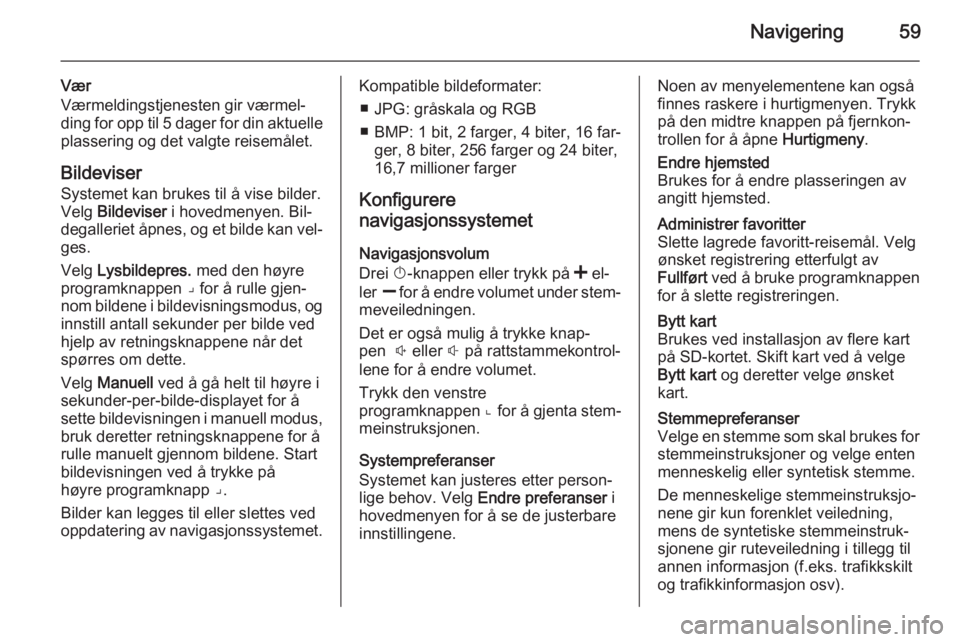
Navigering59
Vær
Værmeldingstjenesten gir værmel‐
ding for opp til 5 dager for din aktuelle plassering og det valgte reisemålet.
Bildeviser Systemet kan brukes til å vise bilder.
Velg Bildeviser i hovedmenyen. Bil‐
degalleriet åpnes, og et bilde kan vel‐
ges.
Velg Lysbildepres. med den høyre
programknappen ⌟ for å rulle gjen‐
nom bildene i bildevisningsmodus, og
innstill antall sekunder per bilde ved
hjelp av retningsknappene når det
spørres om dette.
Velg Manuell ved å gå helt til høyre i
sekunder-per-bilde-displayet for å
sette bildevisningen i manuell modus, bruk deretter retningsknappene for å
rulle manuelt gjennom bildene. Start
bildevisningen ved å trykke på
høyre programknapp ⌟.
Bilder kan legges til eller slettes ved
oppdatering av navigasjonssystemet.Kompatible bildeformater:
■ JPG: gråskala og RGB
■ BMP: 1 bit, 2 farger, 4 biter, 16 far‐ ger, 8 biter, 256 farger og 24 biter,
16,7 millioner farger
Konfigurere
navigasjonssystemet
Navigasjonsvolum
Drei X-knappen eller trykk på < el‐
ler ] for å endre volumet under stem‐
meveiledningen.
Det er også mulig å trykke knap‐
pen ! eller # på rattstammekontrol‐
lene for å endre volumet.
Trykk den venstre
programknappen ⌞ for å gjenta stem‐
meinstruksjonen.
Systempreferanser
Systemet kan justeres etter person‐
lige behov. Velg Endre preferanser i
hovedmenyen for å se de justerbare
innstillingene.Noen av menyelementene kan også finnes raskere i hurtigmenyen. Trykk
på den midtre knappen på fjernkon‐
trollen for å åpne Hurtigmeny.Endre hjemsted
Brukes for å endre plasseringen av
angitt hjemsted.Administrer favoritter
Slette lagrede favoritt-reisemål. Velg
ønsket registrering etterfulgt av
Fullført ved å bruke programknappen
for å slette registreringen.Bytt kart
Brukes ved installasjon av flere kart
på SD-kortet. Skift kart ved å velge Bytt kart og deretter velge ønsket
kart.Stemmepreferanser
Velge en stemme som skal brukes for
stemmeinstruksjoner og velge enten
menneskelig eller syntetisk stemme.
De menneskelige stemmeinstruksjo‐
nene gir kun forenklet veiledning,
mens de syntetiske stemmeinstruk‐
sjonene gir ruteveiledning i tillegg til
annen informasjon (f.eks. trafikkskilt
og trafikkinformasjon osv).
Page 60 of 95
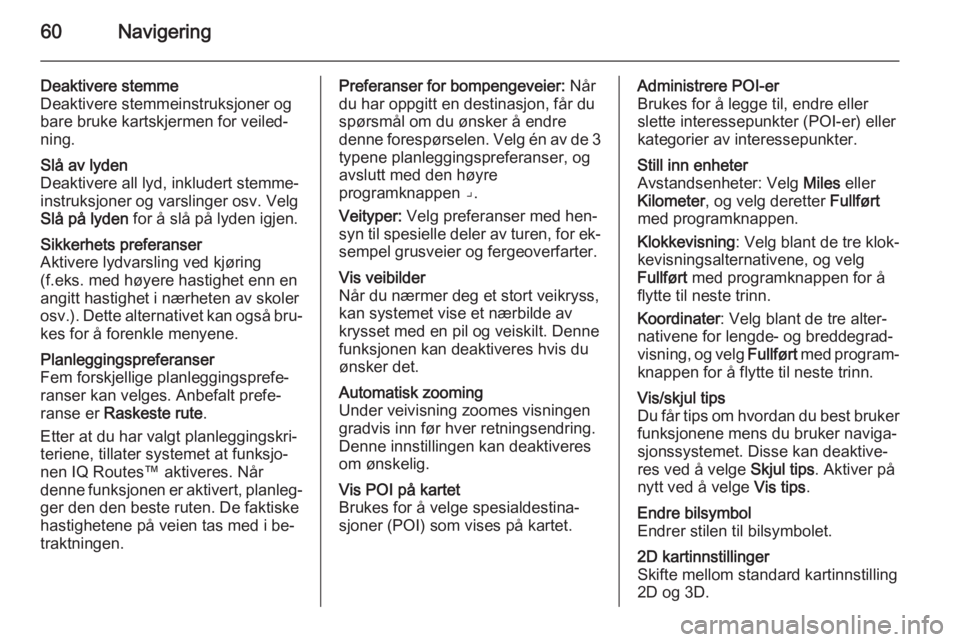
60Navigering
Deaktivere stemme
Deaktivere stemmeinstruksjoner og
bare bruke kartskjermen for veiled‐
ning.Slå av lyden
Deaktivere all lyd, inkludert stemme‐
instruksjoner og varslinger osv. Velg
Slå på lyden for å slå på lyden igjen.Sikkerhets preferanser
Aktivere lydvarsling ved kjøring
(f.eks. med høyere hastighet enn en
angitt hastighet i nærheten av skoler
osv. ). Dette alternativet kan også bru‐
kes for å forenkle menyene.Planleggingspreferanser
Fem forskjellige planleggingsprefe‐
ranser kan velges. Anbefalt prefe‐
ranse er Raskeste rute .
Etter at du har valgt planleggingskri‐
teriene, tillater systemet at funksjo‐
nen IQ Routes™ aktiveres. Når
denne funksjonen er aktivert, planleg‐
ger den den beste ruten. De faktiske
hastighetene på veien tas med i be‐
traktningen.Preferanser for bompengeveier: Når
du har oppgitt en destinasjon, får du
spørsmål om du ønsker å endre
denne forespørselen. Velg én av de 3 typene planleggingspreferanser, og
avslutt med den høyre
programknappen ⌟.
Veityper: Velg preferanser med hen‐
syn til spesielle deler av turen, for ek‐
sempel grusveier og fergeoverfarter.Vis veibilder
Når du nærmer deg et stort veikryss,
kan systemet vise et nærbilde av
krysset med en pil og veiskilt. Denne
funksjonen kan deaktiveres hvis du
ønsker det.Automatisk zooming
Under veivisning zoomes visningen
gradvis inn før hver retningsendring.
Denne innstillingen kan deaktiveres
om ønskelig.Vis POI på kartet
Brukes for å velge spesialdestina‐
sjoner (POI) som vises på kartet.Administrere POI-er
Brukes for å legge til, endre eller
slette interessepunkter (POI-er) eller
kategorier av interessepunkter.Still inn enheter
Avstandsenheter: Velg Miles eller
Kilometer , og velg deretter Fullført
med programknappen.
Klokkevisning : Velg blant de tre klok‐
kevisningsalternativene, og velg
Fullført med programknappen for å
flytte til neste trinn.
Koordinater : Velg blant de tre alter‐
nativene for lengde- og breddegrad‐
visning, og velg Fullført med program‐
knappen for å flytte til neste trinn.Vis/skjul tips
Du får tips om hvordan du best bruker funksjonene mens du bruker naviga‐
sjonssystemet. Disse kan deaktive‐
res ved å velge Skjul tips. Aktiver på
nytt ved å velge Vis tips.Endre bilsymbol
Endrer stilen til bilsymbolet.2D kartinnstillinger
Skifte mellom standard kartinnstilling
2D og 3D.